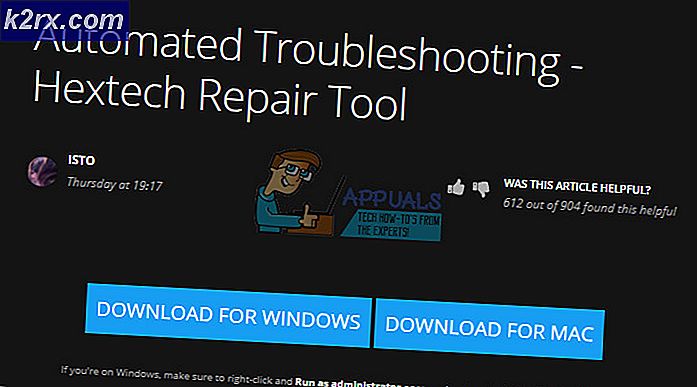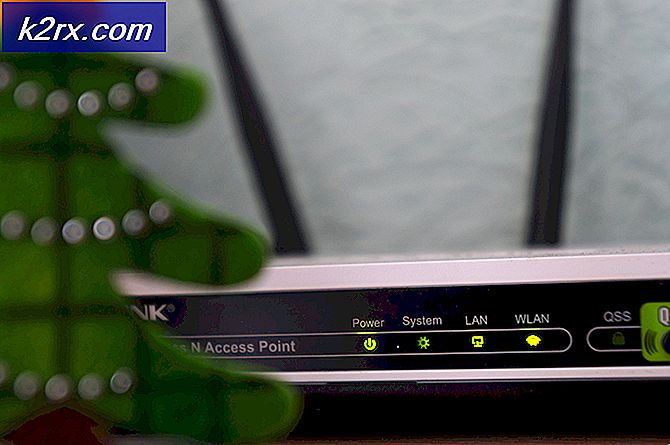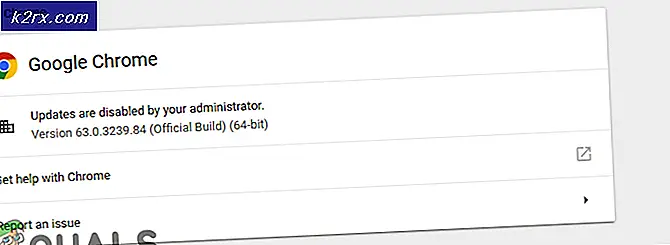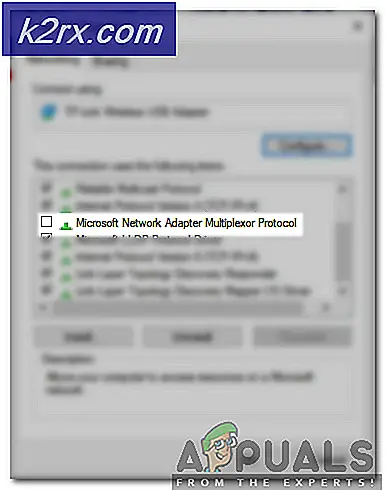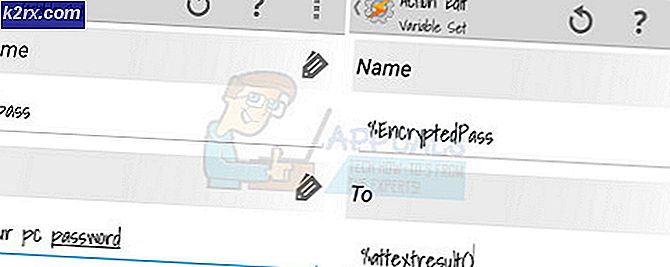League of Legends "Hata Kodu 900" Nasıl Onarılır
Bazı League of Legends oyuncuları, Hata kodu 900 Oyunun yerleşik mağazasına erişmeye çalışırken (bir hatayla karşılaştınız). Bu sorunun Windows 7, Windows 8.1 ve Windows 10'da ortaya çıktığı bildiriliyor.
Görünüşe göre, bu belirli hata koduna neden olduğu bilinen birkaç farklı senaryo var. İşte bu sorundan sorumlu olabilecek olası suçluların kısa bir listesi:
Yöntem 1: Bir Sunucu Sorununu Araştırma
Aşağıdaki diğer düzeltmelerden herhangi birini denemeden önce, Riot Games'in şu anda bölgenizdeki kullanıcıları etkileyen yaygın bir sunucu sorunuyla uğraşıp uğraşmadığını kontrol ederek başlamalısınız.
Neyse ki, Riot Games'in bir resmi durum sayfası Oyunlarıyla ilgili sorunları oldukça hızlı bildirdikleri yerlerde - Listeden bir dil seçin ve League of Legends ile ilgili devam eden sorunlar olup olmadığına bakın.
Ek olarak, aşağıdaki gibi dizinleri de kontrol edebilirsiniz: DownDetector veya ServiceDown ve bölgenizdeki diğer kullanıcıların şu anda benzer sunucu sorunlarıyla karşı karşıya olup olmadığına bakın.
Not: Şu anda bir sunucu sorunuyla uğraştığınızı başarıyla onayladıysanız, aşağıdaki düzeltmelerden hiçbiri sizin için sorunu çözmeyecektir. Bu durumda yapabileceğiniz tek şey, sorunun Riot geliştiricileri tarafından çözülmesini beklemektir.
Öte yandan, az önce yaptığınız araştırma bunun bir sunucu sorunu olmadığını anlamanıza neden olduysa, aşağıdaki diğer yöntemleri kullanarak sorun gidermeye başlayın.
Yöntem 2: Oyunun İstemcisini Yeniden Başlatma
Henüz denemediyseniz, League of Legends istemcisini yeniden başlatarak başlamalısınız. Etkilenen bazı kullanıcılara göre, bu, Hata kodu 900birçok Windows bilgisayarda.
Ek olarak, istemciyi yeniden başlatmadan önce hesabınızdan çıkış yapmalısınız. Bunu yapmak için ekranın sağ üst köşesindeki X simgesine tıklayın ve ardından Oturumu Kapat yeni açılan bağlam menüsünden.
LOL oyun istemcinizden başarıyla çıkış yaptıktan ve başarıyla kapattıktan sonra, bir kez daha açın ve mağazaya bir kez daha erişmeyi denemeden önce kullanıcı kimlik bilgilerinizi yeniden girin.
Sorun hala çözülmediyse ve hala aynı şeyi görüyorsanız 900 hata kodu, aşağıdaki bir sonraki olası düzeltmeye geçin.
Yöntem 3: İnternet Seçenekleri Önbelleğini Temizleme
Etkilenen bazı kullanıcılara göre, bu sorun bir Internet Explorer önbellek sorunu nedeniyle de ortaya çıkabilir. Bu oldukça muhtemeldir çünkü Riot Games başlatıcısı, bozuk önbellek sorunları geçmişi olan IE altyapısı üzerine inşa edilmiştir.
Henüz denemediyseniz, bu sorunu şuradan çözebilirsiniz: internet Seçenekleri ekran ve önbelleğinizi temizleme. Etkilenen birkaç kullanıcı, bu işlemin sonunda League of Legends mağazasına aynı şeyi görmeden erişmelerine izin verdiğini doğruladı. 900 hata kodu.
İşte geçici internet dosyaları önbelleğini şuradan temizlemeye yönelik hızlı bir kılavuz internet Seçenekleri:
- League of Legends ve oyun başlatıcının tamamen kapalı olduğundan emin olun.
- Basın Windows tuşu + R açmak için Çalıştırmak iletişim kutusu. Sonra, yazın "İnetcpl.cpl" metin kutusunun içinde, ardından Girişaçmak için İnternet Özellikleriekran.
- İçinde İnternet Özellikleri ekran, tıklayın Genel sekmesine tıklayın, ardından Silme altındaki düğme Göz atma Tarih.
- İtibaren Tarama geçmişini temizle ekranında, aşağıdaki kutuları işaretleyin ve diğerlerini işaretlemeyin:
Geçici İnternet Dosyaları ve web sitesi dosyaları Çerezler ve web sitesi verileri Form Verileri
- Pme theTarama geçmişini temizle pencere doğru şekilde yapılandırıldı, tıklayın Silme ve işlemin tamamlanmasını bekleyin.
- İşlem tamamlandığında, League of Legends'ı bir kez daha başlatın, mağazayı açın ve 900 hata kodunun hala devam edip etmediğini görün.
Aynı sorun hala devam ediyorsa, aşağıdaki bir sonraki olası düzeltmeye geçin.
Yöntem 4: League of Legends'ı Yeniden Yükleme
Şimdiye kadar yukarıdaki olası düzeltmelerden hiçbiri işe yaramadıysa, bir tür bozuk oyun dosyalarıyla uğraşıyor olabileceğinizi düşünmeye başlamalısınız. Bu sorunun en çok, bir güvenlik taramasının oyuna ait bazı öğeleri (veya bazı oyun bağımlılıklarını) karantinaya aldıktan sonra ortaya çıktığı bildirilir.
Şimdiye kadar denemediyseniz, League of Legends'ı geleneksel olarak yeniden yüklemek için aşağıdaki talimatları izleyin ve 900 hata kodu:
- Basın Windows tuşu + R açmak için Çalıştırmak iletişim kutusu. Sonra, yazın "Appwiz.cpl" metin kutusunun içinde ve tuşuna basın Giriş açmak için Programlar ve Dosyalar Menü.
- İçine girdiğinizde Programlar ve Özellikler menüsünde, League of Legends kurulumunuzu bulana kadar yüklü uygulamalar listesinde aşağı kaydırın.
- Gördüğünüzde, üzerine sağ tıklayın ve seçin Kaldır yeni açılan bağlam menüsünden.
- Kaldırma ekranının içinde, işlemi tamamlamak için ekrandaki talimatları izleyin, ardından bilgisayarınızı yeniden başlatın.
- Bir sonraki başlangıç tamamlandığında, League of Legends'ın en son istemci sürümünü resmi web sitesinden indirin ve kurulumu tamamlamak için talimatları izleyin.
- Kurulum tamamlandıktan sonra oyunu bir kez daha açın ve sorunun şimdi çözülüp çözülmediğine bakın.
Sorun hala çözülmediyse, aşağıdaki sonraki yönteme geçin.
Yöntem 5: Güvenlik Duvarı ve Antivirüs'te yürütülebilir LOL'yi beyaz listeye ekleme
Etkilenen bazı kullanıcılara göre, aktif antivirüsünüzün oyun ile oyun sunucusu arasındaki bağlantıyı engellemesi nedeniyle bu hatayı görmeyi de bekleyebilirsiniz. Bu sorunun hem yerleşik AV / Güvenlik Duvarı kombinasyonunu kullanan kullanıcılar hem de 3. taraf eşdeğerini kullanan kullanıcılar tarafından ortaya çıktığı onaylanmıştır.
Bu senaryo uygulanabilirse, sorunu çözmenize izin vermesi gereken düzeltmelerden biri, ana League of Legends yürütülebilir dosyasını beyaz listeye almak ve çatışmayı önlemek için oyunun kullandığı tüm bağlantı noktalarını beyaz listeye almaktır.
Açık nedenlerden dolayı, adımlar her geliştiriciye özel olduğundan, bunu 3. taraf Güvenlik Duvarı / Antivirüs üzerinde nasıl yapacağınıza ilişkin adımları size sağlayamayız.
Ancak, Windows Defender'ı Windows Güvenlik Duvarı ile kullanıyorsanız, Güvenlik Duvarı ayarlarında oyun yürütülebilir dosyasını ve bağlantı noktalarını beyaz listeye eklemek için aşağıdaki talimatları izleyin:
- Açın Çalıştırmak iletişim kutusuna basarak Windows tuşu + R. Sonra, yazın "Control firewall.cpl" metin kutusunun içinde ve tuşuna basın Giriş açmak için Windows Güvenlik Duvarı pencere.
- Windows Defender Güvenlik Duvarı ekranına girdikten sonra, Windows Defender Güvenlik Duvarı üzerinden bir uygulamaya veya özelliğe izin verin.
- İzin verilen uygulamalar menüsüne girdikten sonra, Ayarları değiştirdüğmesini, ardından tıklayın Evet -de Kullanıcı Hesap Denetimi Komut istemi.
- Liste tamamen düzenlenebilir hale geldiğinde, Başka bir uygulamaya izin ver (doğrudan listenin altında), ardından Tarayıcı ve League of Legends'ı kurduğunuz konuma gidin.
- Ana oyun yürütülebilir dosyasını Windows Güvenlik Duvarı'ndaki izin verilen öğeler listesine başarıyla eklemeyi başardıktan sonra, İzin verilen uygulamalar ve özellikler listesi ve her ikisinin deÖzelvehalka açıkkutuları işaretlenir.
- Doğru değişiklikler yapıldıktan sonra, ilk güvenlik duvarı menüsüne dönmek için 1. adımı tekrar izleyin. İlk menüye döndüğünüzde,Gelişmiş Ayarlarsoldaki menüden.
Not: Tarafından istendiğinde UAC (Kullanıcı Hesabı Kontrolü), Tıklayın Evet yönetici erişimi vermek için.
- Sonraki ekranda tıklayınGelen kurallarsoldaki menüden, ardından tıklayın Yeni kural.
- İçindeYeni Gelen KuralıSihirbaz, tıklayın Liman seçmeniz istendiğinde Kural Türü, sonra tıklayın Sonraki.
- Son olarak, seçenekler listesinden TCP / UDP'yi seçin ve belirli yerel bağlantı noktalarını etkinleştirin, ardından aşağıda gösterilen her bağlantı noktasının eklendiğinden emin olun:
5000 - 5500 UDP (League of Legends Oyun İstemcisi) 8393 - 8400 TCP (Patcher ve Maestro) 2099 TCP (PVP.Net) 5223 TCP (PVP.Net) 5222 TCP (PVP.Net) 80 TCP (HTTP Bağlantıları) 443 TCP ( HTTPS Bağlantıları) 8088 UDP ve TCP (İzleyici Modu)
- Bir kez vardığınızda Aksiyon istemi tıklayınBağlantıya izin verve vurSonrakibir kere daha.
- Ne zaman Profil adım, ilişkili kutuları etkinleştirerek başlayınAlan adı,Özelve halka açık tıklamadan önceSonrakideğişiklikleri kaydetmek için bir kez daha.
- Yeni oluşturduğunuz istisna kuralınızın etkin olduğundan emin olun ve ardından Bitiş prosedürü tamamlamak için.
- League of Legends'ın kullanabileceği her potansiyel bağlantı noktası beyaz listeye eklendiğinde, bilgisayarınızı yeniden başlatın ve bir sonraki başlangıçta sorunun çözülüp çözülmediğini görmek için oyunu başlatın.
Aynı sorun hala devam ediyorsa, aşağıdaki bir sonraki olası düzeltmeye geçin.
Yöntem 6: 3. taraf AV Suite'i kaldırma (varsa)
Oyunla çakışıyor olabileceğinden şüphelendiğiniz bir 3. taraf paketi kullanıyorsanız ve oyunu beyaz listeye alamadıysanız (ve kullanılan bağlantı noktaları varsa), bu noktada yapabileceğiniz tek şey geçici olarak kaldırmak ve olup olmadığına bakmaktır. 900 hata kodu oluşmayı durdurur.
Bazı AV paketlerinde gerçek zamanlı korumayı devre dışı bırakmanın yeterli olmayacağını unutmayın, çünkü aynı güvenlik paketleri yine de uygulanacaktır. Ancak gerçek zamanlı korumayı devre dışı bırakmayı denemek istiyorsanız, bunu genellikle doğrudan antivirüsün tepsi çubuğu simgesi aracılığıyla yapabilirsiniz.
Bu işe yaramazsa, mevcut 3. taraf antivirüs veya güvenlik duvarı çözümünüzü kaldırmak için aşağıdaki talimatları izleyin:
- Basın Windows tuşu + R açmak için Çalıştırmak iletişim kutusu. Metin kutusunun içinde "appwiz.cpl' ve bas Giriş açmak için Programlar ve Dosyalar menüsü.
- İçinde Programlar ve Özellikler menüsünde, yüklü programlar listesinde aşağı kaydırın ve çakışmaya neden olabileceğinden şüphelendiğiniz 3. taraf antivirüs yazılımını bulun. Gördüğünüzde, üzerine sağ tıklayın ve seçin Kaldır yeni açılan bağlam menüsünden.
- Kaldırma ekranının içinde, kaldırma işlemini tamamlamak için ekrandaki talimatları izleyin, ardından sonunda bilgisayarınızı yeniden başlatın.
- Bilgisayarınız yeniden başlatıldığında, League of Legends'ı bir kez daha başlatın ve sorunun şimdi çözülüp çözülmediğine bakın.
League of Legends'ın içindeki Mağazaya erişmeye çalışırken hala aynı 900 hata kodunu görüyorsanız, aşağıdaki son düzeltmeye geçin.
Yöntem 7: RiotGames ile Destek Bileti Açma
Yukarıdaki yöntemlerden hiçbiri sizin için işe yaramadıysa, League of Legends geliştiricisiyle bir bilet açmayı denemelisiniz. Sorun devam ederse, şimdiye kadar yapabileceğiniz tek şey bir destek bileti açmak ve teknik destek için bir çözüm beklemektir.
Neyse ki, Riots teknik destek ajanları çok iyi ve hızlı olmalarıyla ünlüdür. Bir destek bileti açmak istiyorsanız, bunu yapmak için aşağıdaki talimatları izleyin:
- Favori tarayıcınızı açın ve Riot oyunları destek bağlantısı.
- Destek bağlantısının içinde tıklayın efsaneler Ligi mevcut seçenekler listesinden.
- Sonraki menüden tıklayın Teknik Yardım Alın seçenekler listesinden.
- Bir sonraki ekrandan, ekranın altına kaydırın ve tıklayın. Bilet Gönder (‘Aradığınızı bulamıyorum‘)
- Son olarak, bir İstek Türü mevcut seçenekler listesinden gönder düğmesine basın ve bir destek temsilcisinin size geri dönmesini bekleyin.